Che cos'è Python Spyder IDE e come usarlo?
Pubblicato: 2021-03-05Sommario
introduzione
Questo articolo tratterà alcune delle funzionalità più importanti presenti nell'IDE di Spyder. Quindi, se hai intenzione di usare Python e ti stai chiedendo quale IDE dovresti iniziare, inizia con Spyder! Vuoi sapere perché? Leggi questo articolo per ottenere la risposta.
Spyder è un ambiente molto potente e facile da usare scritto in Python, per Python. Ciò che lo rende speciale sono le diverse funzionalità che offre. Ad esempio, debugging semplice, editing avanzato, tecniche di visualizzazione esteticamente gradevoli, esecuzioni interattive e molto altro. In questo articolo ti abituerai ad alcune parti vitali dell'IDE e ai suoi riquadri e funzionalità chiave. Così. Immergiamoci.
Installazione
L'installazione di Spyder è un'operazione relativamente semplice su Linux, Windows o macOS. Tuttavia, Spyder può essere utilizzato senza installazione. Usando Binder, si può lavorare con una copia identica di Sypder. Funziona sul web e non richiede installazione. Per iniziare, visita la pagina Spyder su Binder e inizia a utilizzare Spyder online.
La distribuzione Anaconda Python include Spyder IDE. Tutto quello che devi fare è aprire un navigatore anaconda e scorrere fino a spyder che sarà nella sezione principale e premere lancia. Un altro metodo per avviare spyder è aprire Anaconda Prompt, quindi digitare condaactivate base seguito da spyder
Iniziare
Quando apri per la prima volta Spyder IDE, noterai che lo schermo è diviso in tre sezioni o riquadri.
Editore
Il primo è l'editore. È nell'editor che scriveremo il codice. Spyder supporta più lingue multilingua. L' Editor consente di scrivere codice di linguaggi diversi e integra diversi potenti strumenti per una pratica di editing facile da usare ed efficace. Alcuni dei tratti principali dell'Editor includono l'evidenziazione delle sintassi, la ricerca dell'aiuto di un comando sconosciuto (funzionalità di passaggio alla definizione), l'analisi del codice in tempo reale, il browser di funzioni e classi, la divisione orizzontale e verticale e molti altri.
Console
La seconda è la Console. La console mostra l'esecuzione del codice o il risultato finale del codice dopo averlo eseguito. La console consente l'esecuzione di comandi, l'inserimento di valori (Input al codice) e l'interazione con l'utente. Ogni console viene eseguita in un processo diverso. Ciò ci consente di eseguire i diversi script, interrompere l'esecuzione e persino terminare una shell, il tutto senza influire sulle altre esecuzioni di Spyder. È possibile aggiungere una nuova console premendo il comando ctrl + t .
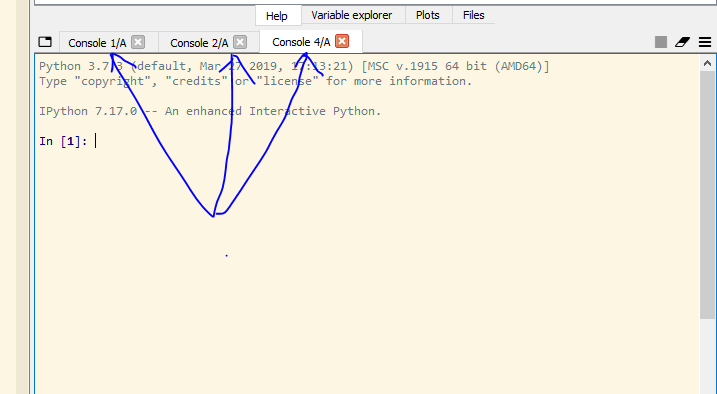
Ogni console mostra un'interfaccia leggera front-end che è perfettamente collegata a un kernel nel back-end. È anche possibile connettersi a kernel esterni locali e remoti (incluso Jupyter Notebook). Questa opzione è disponibile come opzione Connetti a un kernel esistente nel menu della console.
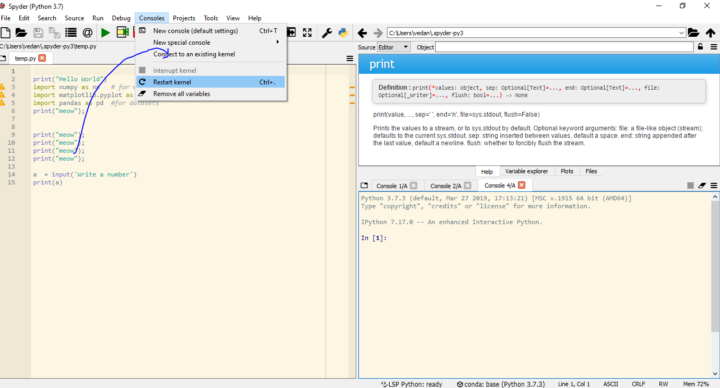
Schermo
L'ultimo riquadro ha diverse sottosezioni. Ad esempio, Esplora variabili. In questo pannello, possiamo vedere tutte le variabili (inclusi tutti gli oggetti globali, variabili, istanze di classe e altro) che sono state inizializzate nel codice. Ci aiuta a tenere traccia delle variabili che abbiamo introdotto nel codice. Ciò è utile soprattutto quando il codice è lungo e complicato e coinvolge numerose variabili di diversi tipi di dati.
Il Variable Explorer fornisce anche informazioni utili come il nome, la dimensione, il tipo e il valore di ciascuna delle variabili definite. Un'altra sottosezione è di Aiuto. In questa sezione, premendo ctrl + I su qualsiasi sintassi (ad esempio print), ci fornisce un riferimento completo alla documentazione sul numero di argomenti che contiene, sul tipo di output che produce e varie altre informazioni.
Ciò consente un facile accesso alla documentazione da Spyder direttamente senza alcuna interruzione dal posto di lavoro e senza andare effettivamente al sito Web della documentazione. Inoltre, da qui è possibile accedere anche al tutorial di Spyder. Il tutorial ti guida attraverso alcuni dei passaggi più semplici e utili che sono importanti nella fase di apprendimento.
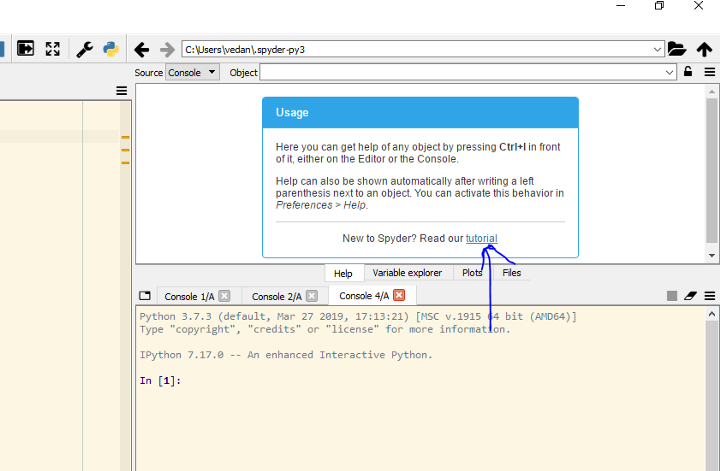
Allo stesso modo, la sezione plot mostra tutti i grafici che abbiamo prodotto nel codice che è stato scritto nell'editor o prodotto dall'esploratore di variabili. Infine, la sezione file mostra tutti i file della directory in cui ci troviamo attualmente. Questo aiuta a navigare tra i vari file che potremmo avere in un progetto e anche a impostare una directory essenziale per eseguire un file .py.
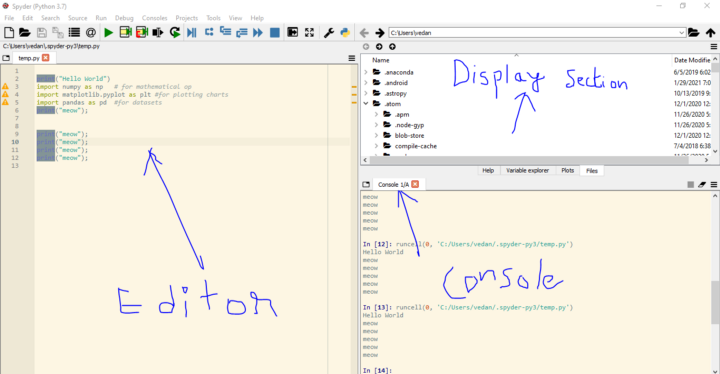
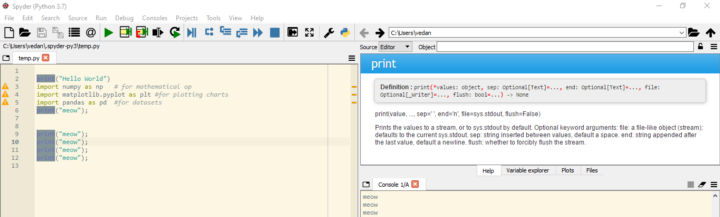
Gestione dei progetti
Per creare un nuovo progetto, vai alla scheda del progetto nella dashboard dell'intestazione e quindi premi il menu a discesa del nuovo progetto. Hai la possibilità di creare un progetto completamente nuovo o di sceglierne uno dalla directory. In quest'ultimo caso, è necessario specificare il nome e il percorso del progetto. Dopo l'apertura del progetto, viene visualizzato un riquadro del progetto. Il riquadro mostra un albero del progetto che contiene file e directory in cui è presente il progetto.

Utilizzo del controllo della versione
Il pannello Progetto è integrato con le funzionalità di base del sistema di controllo della versione distribuita Git. Hai la possibilità di eseguire il commit di file, sfogliare vari file tramite i comandi git. Perché ciò avvenga, il progetto deve avere un repository git e i comandi git devono essere specificati nel percorso di sistema.
Leggi anche: Idee e argomenti per i progetti Python
Debug
L'opzione di debug è disponibile in Spyder tramite il debugger ipdb che è presente nella console di Ipython. Questo ci aiuta a visualizzare il flusso di esecuzione, i punti di interruzione e persino a controllarli. È possibile controllare completamente l'esecuzione del debugger dal menu di debug utilizzando le scorciatoie da tastiera, insieme ai comandi della console di ipdb.
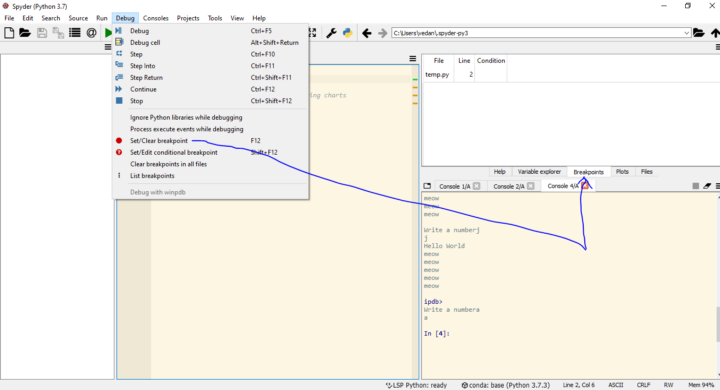
Analisi del codice
C'è un riquadro in Spyder che ci aiuta ad analizzare il nostro codice e ci dice anche dei potenziali errori coinvolti. Rileva se ci sono problemi di stile, potenziali bug, problemi di compatibilità delle versioni nel codice. A seconda di questi fattori, fornisce un punteggio di qualità. Più basso è il punteggio, maggiori sono le possibilità di presenza di potenziali bug nel codice.
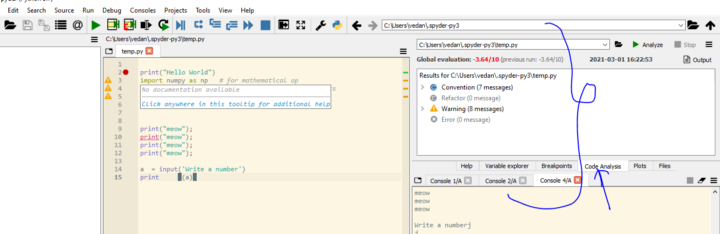
Fornisce anche il punteggio dell'esecuzione precedente. Confrontando entrambi i punteggi, daremo un'idea del fatto che le recenti modifiche apportate siano corrette o portino all'aggiunta di bug.
Aiuto
Il pannello della Guida comprende varie documentazioni, tutorial, scorciatoie e molte altre funzionalità che potrebbero tornare utili a un principiante. Si consiglia vivamente ai nuovi utenti di navigare in tutti i menu a discesa presenti nel riquadro della guida per avere un'idea più lucida sull'utilizzo di Spyder IDE e delle sue varie funzionalità.
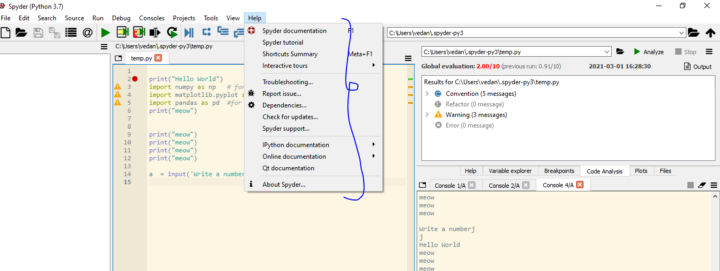
Conclusione
Quindi, in questo articolo, abbiamo trattato tutti gli argomenti importanti relativi a Spyder IDE. Sicuramente, è un IDE molto facile da usare e non vedo l'ora che iniziate già a usare Spyder. Spero che questo articolo ti sia piaciuto. Grazie.
Impara i corsi di scienza dei dati dalle migliori università del mondo. Guadagna programmi Executive PG, programmi di certificazione avanzati o programmi di master per accelerare la tua carriera.
Spyder è un IDE (IDE) multipiattaforma e open source per la programmazione scientifica in Python. Spyder funziona con una varietà di pacchetti Python popolari, come NumPy, Matplotlib, panda, SymPy e Cython e altre applicazioni open source. È disponibile con licenza MIT. Di seguito sono elencate alcune delle caratteristiche: Alcuni dei migliori plugin di Spyder sono:Cos'è Spyder IDE?
Spyder può essere esteso utilizzando plug-in proprietari e di terze parti e offre strumenti di ispezione dei dati interattivi, nonché una garanzia della qualità del codice specifica per Python, nonché strumenti di introspezione come Pyflakes, Pylint e Rope. Anaconda lo rende multipiattaforma, comprese le versioni per Windows, MacOS e le principali distribuzioni Linux come Arch Linux, Debian, openSUSE e Ubuntu.
La GUI di Spyder è basata su Qt e può essere utilizzata con i collegamenti PyQt o PySide Python. La possibilità di utilizzare entrambi i backend è fornita da QtPy, un sottile strato di astrazione creato dal progetto Spyder e successivamente adottato da numerosi altri programmi. Quali sono alcune delle caratteristiche di evidenziazione di Spyder?
L'evidenziazione della sintassi, l'introspezione e il completamento del codice sono tutte caratteristiche di questo editor.
Sono supportate più console IPython.
La possibilità di utilizzare una GUI per esplorare e modificare le variabili
Una finestra della Guida che può recuperare automaticamente o su richiesta, nonché eseguire il rendering di documentazione in formato RTF su funzioni, classi e metodi.
Debug collegato a IPdb per l'esecuzione passo passo
Analisi del codice statico basata su Pylint
Uno strumento di benchmarking del codice chiamato profiler di runtime.
Supporto al progetto, che consente di lavorare su numerosi progetti di sviluppo contemporaneamente.
Per gestire il filesystem e gestire i progetti, c'è un esploratore di file integrato.
Una funzione Trova nei file che consente ricerche complete di espressioni regolari su un determinato intervallo di file. Menziona alcuni importanti plugin in Spyder.
Spyder-Unittest è un plug-in Spyder che combina i famosi framework di unit test Pytest, Unittest e Nose.
Spyder-Notebook è un plug-in per l'IDE che consente di sfogliare e modificare i notebook Jupyter.
Spyder-Reports è un pacchetto Python che consente di applicare approcci di programmazione alfabetizzati.
Spyder-Terminal migliora Spyder consentendo agli utenti di aprire, controllare e amministrare shell di sistema multipiattaforma.
Spyder-Vim è un editor di testo che emula l'editor di testo Vim con comandi e scorciatoie.
Spyder-Line-Profiler e Spyder-Memory-Profiler migliorano la funzionalità di profilatura incorporata per includere il test della linea e la misurazione del consumo di memoria.
